|
PowerPoint演示文稿,一般来说我们主要用于屏幕演示而不会作为打印输出,所以图片精度可以不用太高,这样可以减小文件的大小,对于配置不是很高的机器可以提高运行效率。
这里教大家怎样使文稿变小巧的技巧:通常为了使PowerPoint演示文稿更生动,这时会加入大量的图片,达到图文结合更加生动的效果,但是同时文件会随着图片的增加而变大,这时我们可以利用PowerPoint2007的压缩图片功能让演示文稿变的小巧。
步骤如下:
1.在PowerPoint里打开你所需要编辑的演示文稿,选择按钮——另存为——PowerPoint演示文稿,另取文件名,存入就好了。(如图1,为防修改错误丢失原文件,所以另存一份修改比较妥当)

2. 点击需要压缩的图片——点击格式选项——点击压缩图片,这时会弹出对话框(如图:)


3. 点击选项,在弹出的“压缩图片”窗口中,把默认的“打印(200ppi):在多数打印机和屏幕上质量良好”改成屏幕(150ppi):适用于网页和投影仪,点击确定键(如图):
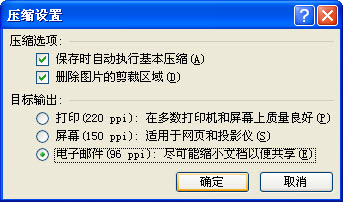
4.如果只针对当前的一张图片修改就勾选仅应用于所选图片,如果是针对所有演示文稿中所有图片就不需勾选。最后点击确定,压缩图片完成,这时你会发现整个演示图稿的大小会比之前小很多(如图)

以上方法只适用于图片大而导致演示文稿过大的情况!
hi-hoo PPT将会陆续与大家分享多年工作经验的小技巧,敬请期待……
|



